집 >운영 및 유지보수 >창문 운영 및 유지보수 >win10에서 네트워크를 재설정하는 방법
win10에서 네트워크를 재설정하는 방법
- coldplay.xixi원래의
- 2020-12-28 14:09:0991549검색
Windows 10에서 네트워크를 재설정하는 방법: 먼저 시스템 설정 페이지에 들어가서 네트워크 설정 옵션을 클릭한 다음 네트워크 재설정 옵션을 클릭하여 재설정 페이지로 들어갑니다.

이 문서의 운영 환경: Windows 10 시스템, Dell G3 컴퓨터.
Windows 10에서 네트워크를 재설정하는 방법:
1. 먼저 Windows 10 시스템의 시스템 설정 페이지에 들어가 Windows 10의 다양한 내용을 설정할 수 있습니다.
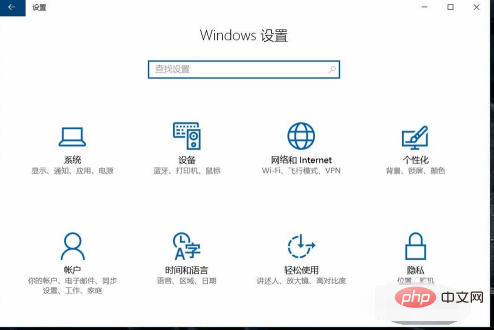
2. 설정 페이지에서 네트워크 설정 옵션을 클릭하여 네트워크 연결 등을 설정할 수 있는 Windows 10 시스템의 네트워크 설정 페이지로 들어갑니다.
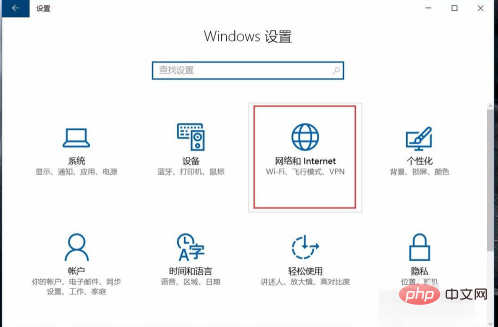
3. 네트워크 설정 창에서 끝까지 직접 아래로 스크롤하면 마지막에 네트워크 재설정 옵션이 표시됩니다. 직접 클릭하여 재설정 페이지로 들어갑니다.
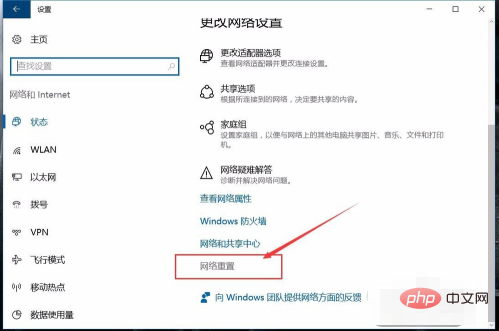
4. 네트워크 재설정은 Windows 10 시스템의 모든 네트워크 설정을 재설정하고 컴퓨터를 다시 시작하기만 하면 재설정 작업을 수행할 수 있습니다.
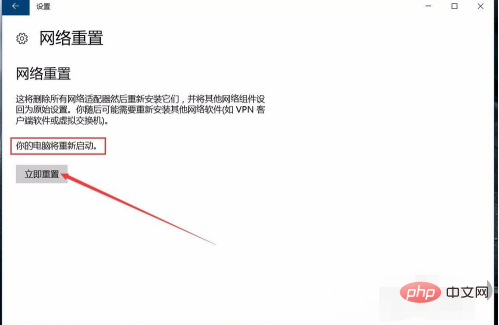
5. Windows 10의 네트워크 재설정은 바로 다시 시작됩니다. 따라서 재설정을 수행하기 전에 데이터 손실을 방지하기 위해 중요한 파일을 닫고 저장하는 것이 가장 좋습니다.
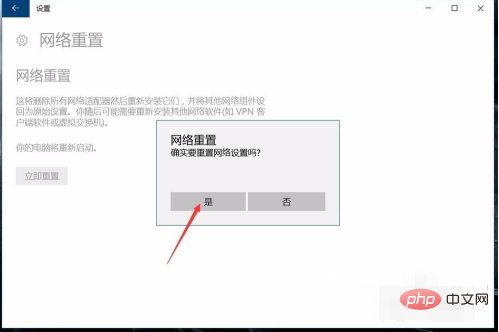
6. 네트워크 재설정이 확인되면 시스템이 실행 창을 띄우고 재설정 프로그램을 실행합니다. 실행 상자 실행이 끝나면 자동으로 컴퓨터가 종료되고 다시 시작됩니다. 재설정 작업이 완료됩니다.
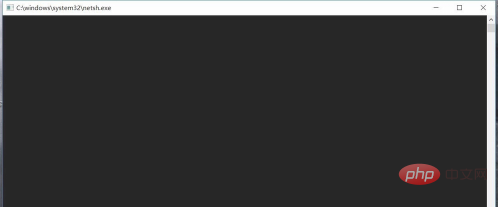
관련 학습 권장 사항: windows 서버 운영 및 유지 관리 튜토리얼
위 내용은 win10에서 네트워크를 재설정하는 방법의 상세 내용입니다. 자세한 내용은 PHP 중국어 웹사이트의 기타 관련 기사를 참조하세요!

